hader du ikke bare det, når din gamle tekst forsvinder, når du skriver nye bogstaver? Dette problem er endnu mere frustrerende, hvis du ikke straks indser, at Teams sletter teksten på indsættelsespunktet. Du skal muligvis trykke på CTRL + å for at vende dine sidste handlinger. For at slippe af med dette problem skal du blot slukke Overtype-tilstand.
Sådan deaktiveres Overtype-tilstand i Microsoft Teams
tryk på Indsæt-tasten
for at forhindre, at nye bogstaver erstatter eksisterende i dit Teams-chatvindue, skal du trykke på ins-tasten på dit tastatur. Kontroller, om problemet er væk.
Teams og andre programmer, der modtager tekstindtastning, tillader Indsæt-tasten at slå Overtype-tilstand til og fra. Med andre ord kan du aktivere eller deaktivere Overtype-tilstand ved blot at trykke på ins-tasten på dit tastatur. Andre brugere foreslog, at det også er tricket at holde Ins-tasten nede i et par sekunder.
brug skærmtastaturet
du kan også slå Overtype-tilstand fra ved hjælp af skærmtastaturet. Nogle bærbare modeller derude har muligvis ikke en dedikeret Ins-nøgle.
- gå til computerens indstillinger.
- skriv derefter ‘tastatur på skærmen’ og start appen.
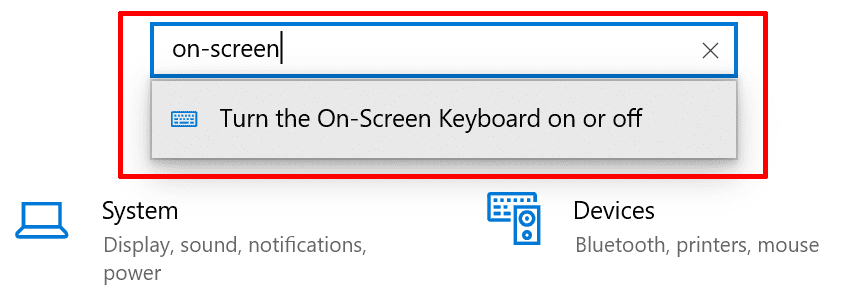
- når du har slået denne funktion til, skal du placere markøren i slutningen af din tekst.
- klik derefter på Indsæt-tasten tilgængelig på det virtuelle tastatur.
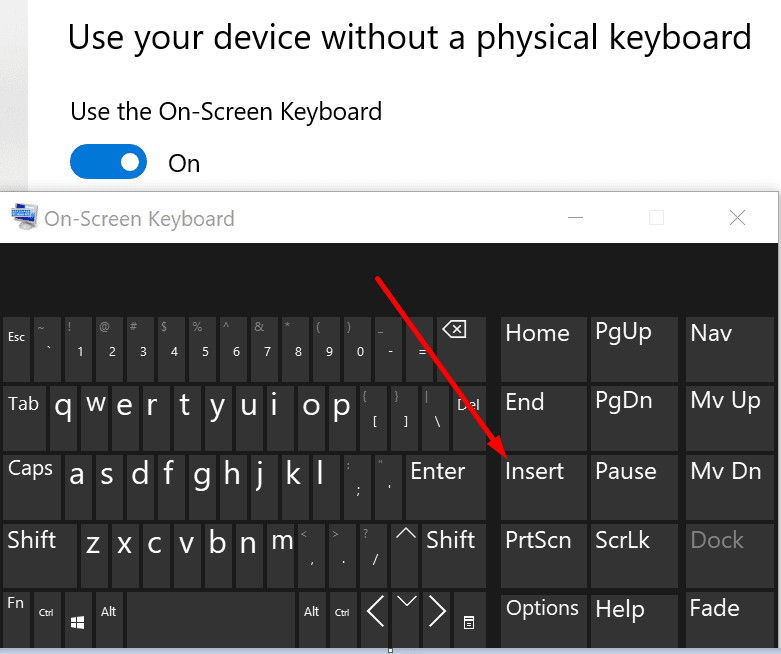
- musemarkøren skal nu skifte til og fra. Klik på Indsæt-tasten, indtil markøren sidder stabilt.
derudover skal du søge efter opdateringer og installere den nyeste Teams-version, hvis du kører en forældet appversion. Klik på dit profilbillede, og tryk på knappen Søg efter opdateringer.
konklusion
hvis nye bogstaver erstatter din gamle tekst i Microsoft Teams, skal du deaktivere Overtype-tilstand. Du kan hurtigt gøre det ved at trykke på Ins-tasten på dit fysiske tastatur. Alternativt kan du starte skærmtastaturet og klikke på ins-tasten.